Sie können auf dem Huawei P10 mittels einem so genannten Wipe Cache Partition alte temporäre Systemdateien löschen, die möglicherweise im Konflikt mit anderen Dateien stehen und so das Android System ausbremse.
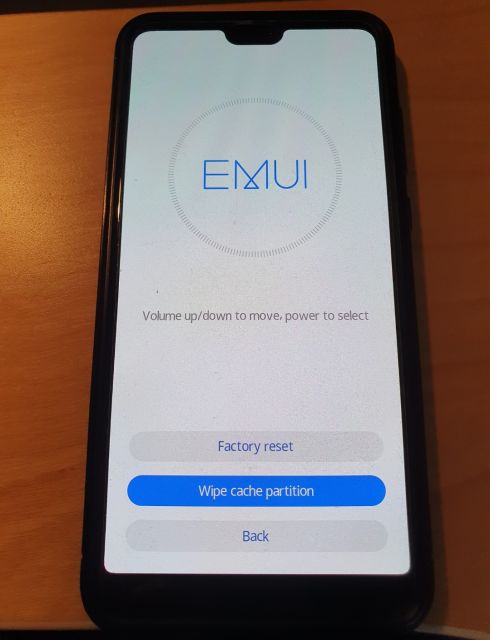
Die Erfahrung hat gezeigt, dass der Wipe Cache Partition auf dem Huawei P10 weiterhilft, wenn es Probleme mit Hitze auf der Rückseite, Performance Problemen im Allgemeinen und Abstürzen des Betriebssystems gibt.
Wie man einen solchen Wipe Cache Partition durchführt, das verrät Ihnen nun nachfolgende Anleitung:
- Schalten Sie dazu erst einmal das Huawei P10 komplett aus (Power Off)
- Schalten Sie nun das Huawei P10 wieder an (Power On) und halten Sie dabei die folgenden Tasten gleichzeitig gedrückt:
- Power-Button
- Lautstärke-Lauter-Taste
- Halten Sie die Tasten so lange gedrückt, bis das Huawei Logo auf dem Display verschwindet und der Bildschirm erst mal nur noch schwarz zeigt.
- Sie können die Tasten nun loslassen. Dies wird nun nach einem Moment das Boot-Menü anzeigen.
- Markieren Sie hier nun bitte mit den Lautstärke-Tasten des Huawei P10 den Eintrag "Wipe Cache Partition".
Wichtig!!! Kommen Sie bitte nicht versehentlich auf "Wipe Cache Factory Reset" <-- Dies wird alle Daten auf dem internen Speicher löschen. Der Wipe Cache Partition hingegen wird keine privaten Daten von Ihnen löschen.
- Haben Sie den richtigen Eintrag markiert, dann bestätigen Sie dies mittels der Power-Taste.
Der Vorgang wird nun auf Ihrem Smartphone durchgeführt was in der Regel nur ca. 1-2 Sekunden dauert. Danach erscheint das Boot-Menü wieder. Wählen Sie hier nun "Reboot system now" aus und bestätigen Sie dies mittels der Power-Taste.
Fertig! Sie wissen nun, wie man auf dem Huawei P10 ganz einfach einen Wipe Cache Partition durchführen und damit das Betriebssystem des Smartphones optimieren kann.
Nachfolgende Videoanleitung beschreibt euch nochmal exakt, wie der Wipe Cache Partition ausgeführt wird:

 Manuel beschäftigt sich seit mehr als 15 Jahren mit Technik, insbesondere mit Handys, Smartphones und PC-Systemen und teilt seine Leidenschaft hier im Blog mit Anderen. Wenn er jemandem bei einem Technik Problem helfen kann, dann freut er sich besonders darüber.
Manuel beschäftigt sich seit mehr als 15 Jahren mit Technik, insbesondere mit Handys, Smartphones und PC-Systemen und teilt seine Leidenschaft hier im Blog mit Anderen. Wenn er jemandem bei einem Technik Problem helfen kann, dann freut er sich besonders darüber.